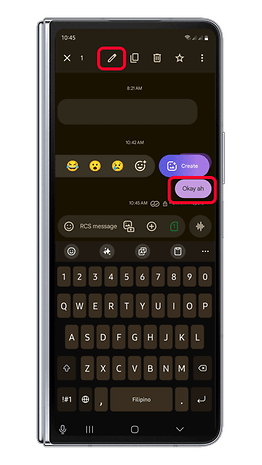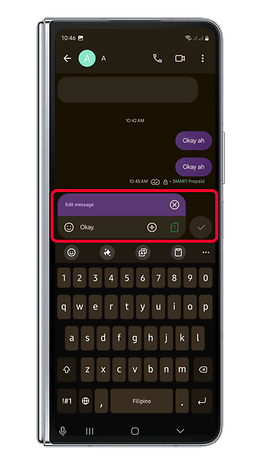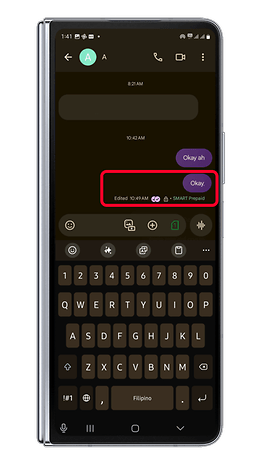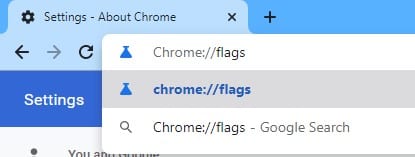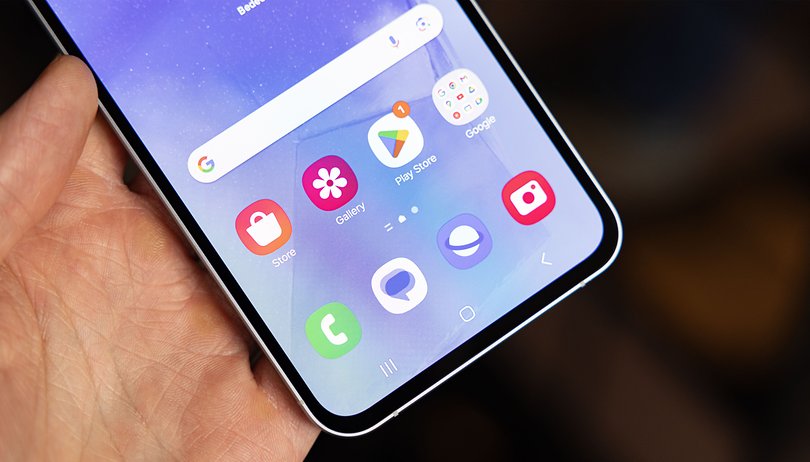
A Google a Messages alkalmazás üzenetszerkesztési funkcióját a bétaprogramján keresztül szállította. Az RCS eszközzel szerkesztheti vagy visszavonhatja a címzetteknek küldött üzeneteket. Olvasson tovább, ha megtudhatja, hogyan szerkesztheti vagy törölheti az elküldött üzeneteket Android-telefonja Google Üzenetek alkalmazásában.
Mi az a Google Messaging Edit funkciója?
A Google Messages alkalmazás nemcsak új mesterséges intelligencia-szolgáltatásokat kap, hanem az életminőséget érintő változásokat és fejlesztéseket is. Ezek közé tartozik az RCS (Rich Communication Service) szolgáltatás részét képező szerkesztőeszköz, amelyet először az I/O 2024-ben és a júniusi Android Drop frissítésben tekintettek meg.
Az üzenetszerkesztéssel átírhat, visszavonhat elküldést vagy törölhet egy üzenetet. A 15 perces időkereten belül elküldött üzeneteknél működik. Ugyanakkor az üzeneteket küldő ismerősöknek engedélyezniük kell az RCS-t a Google Messages alkalmazásban. Nem számít, hogy megvan-e a funkció vagy sem.
- Olvassa el még: Hogyan válthat a Samsung Messages szolgáltatásról a Google Messages szolgáltatásra a régi csevegések törlése nélkül
Az Üzenetkezelés szerkesztése funkció elérése Androidon
Azok a felhasználók, akik regisztráltak az alkalmazás tesztelési programjába, most már azelőtt kihasználhatják a funkció előnyeit, hogy az nyilvánosan elérhetővé válna. A rendszeres felhasználók néhány érintéssel is részt vehetnek a tesztben, először a Play Áruház és csatlakozás a programhoz.
Ezt követően frissítenie kell a Google Messages alkalmazást a Play Áruház platform legújabb verziójára. A cikk írásakor ne feledje, hogy nem minden tesztelő kapja meg az RCS üzenetszerkesztő eszközt, bár a jövőben elérhetővé kell tenni a nyilvánosság számára.
Az Üzenetkezelés szerkesztése funkció használata Android telefonján
Ha engedélyezte az RCS-t, és készen áll az üzenetszerkesztési funkció, akkor az elküldött üzenetek módosítása vagy visszavonása meglehetősen egyszerű. Ehhez kövesse az alábbi lépéseket.
- Nyissa meg az Üzenetek alkalmazást Android-telefonján.
- Lépjen egy csevegésre vagy beszélgetésre a Messages alkalmazásban.
- Válassza ki az egyik üzenetet, és nyomja meg hosszan.
- Érintse meg a szerkesztés ikont a tetején az üzenet szerkesztéséhez.
- Kezdje el az üzenet módosítását.
- Ha kész, koppintson az ellenőrző gombra, majd válassza a küldést.
Az üzeneteket a 3. lépésben leírtak végrehajtásával és a művelet megerősítésével is törölheti. Vegye figyelembe, hogy a törölt üzenetek nem állnak vissza az alkalmazásban.
Az eredeti szerkesztett üzenet megtekintése
A szerkesztett üzeneteket a csevegés alatt a „Szerkesztett” szöveg és az időbélyegző jelzi. A szerkesztés előtt megtekintheti az eredeti vagy a régi szerkesztett üzenetet is, ha lenyomva tartja a csevegést, és hozzáfér a részletekhez a “Továbbiak” lehetőségből.
- Nyissa meg az Üzenetek alkalmazást Android-telefonján.
- Menjen egy csevegésre vagy beszélgetésre.
- Nyomja meg hosszan az egyik szerkesztett üzenetet.
- Koppintson a további lehetőségekre (három pont) a felső menüben.
- Most kattintson a Részletek megtekintése elemre.
Használja a Google Messages szolgáltatást, és engedélyezte az RCS-t Android okostelefonján vagy táblagépén? Hogyan kívánja javítani a szolgáltatást? Tudassa velünk a megjegyzésekben.